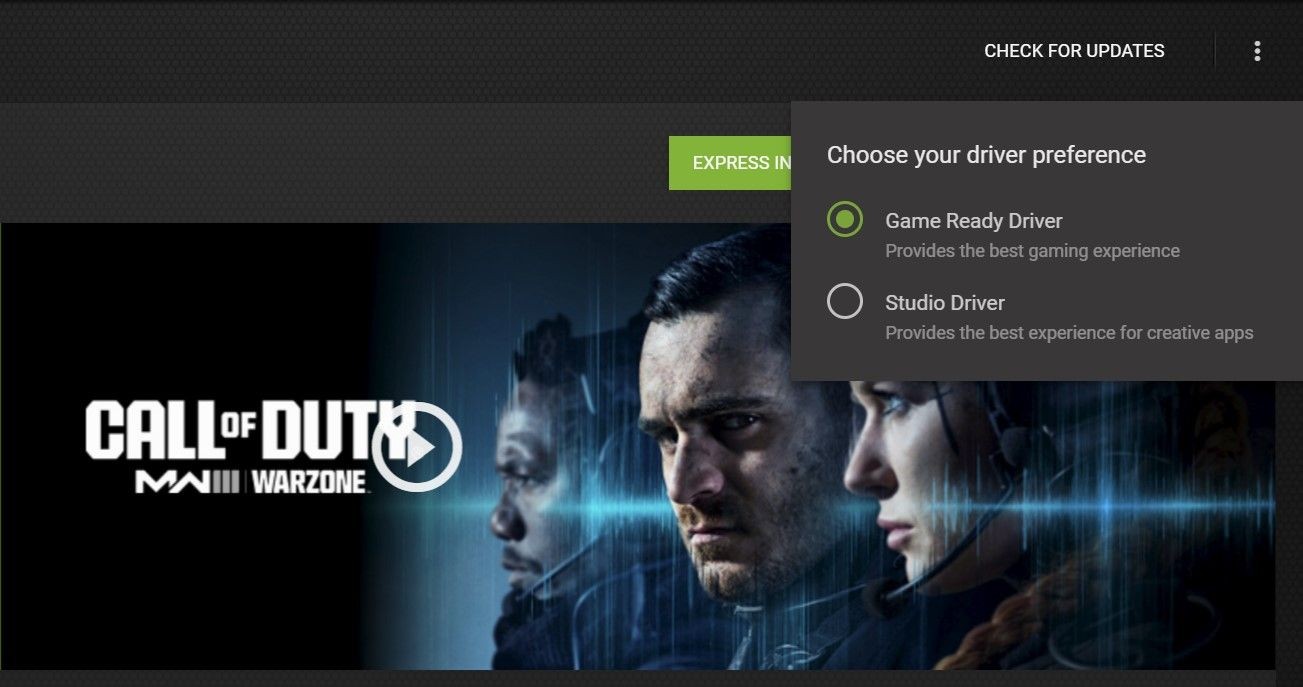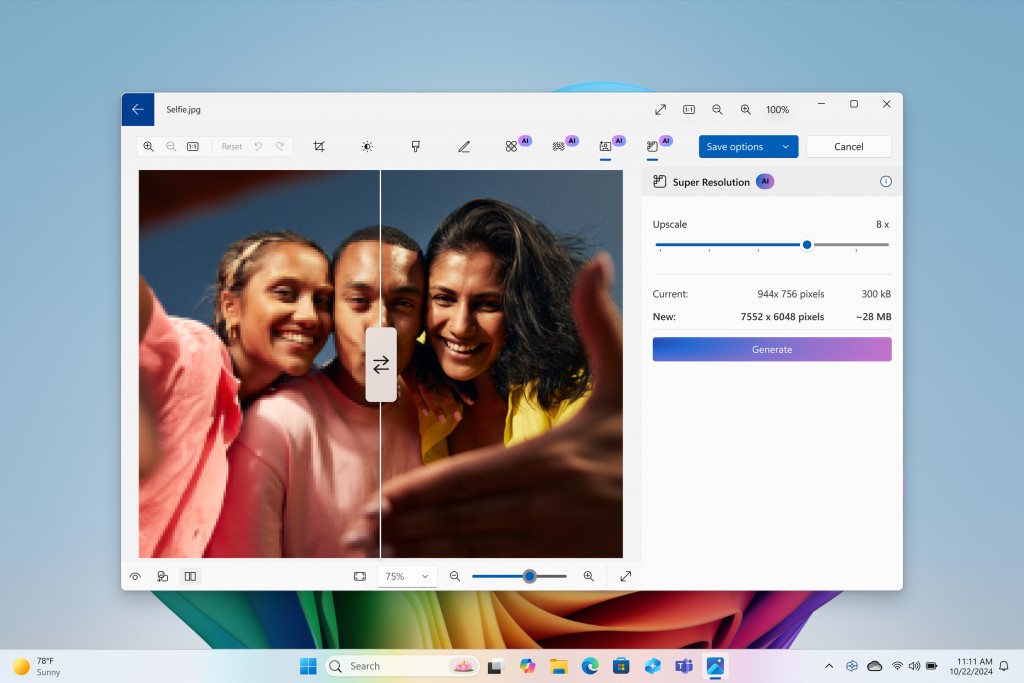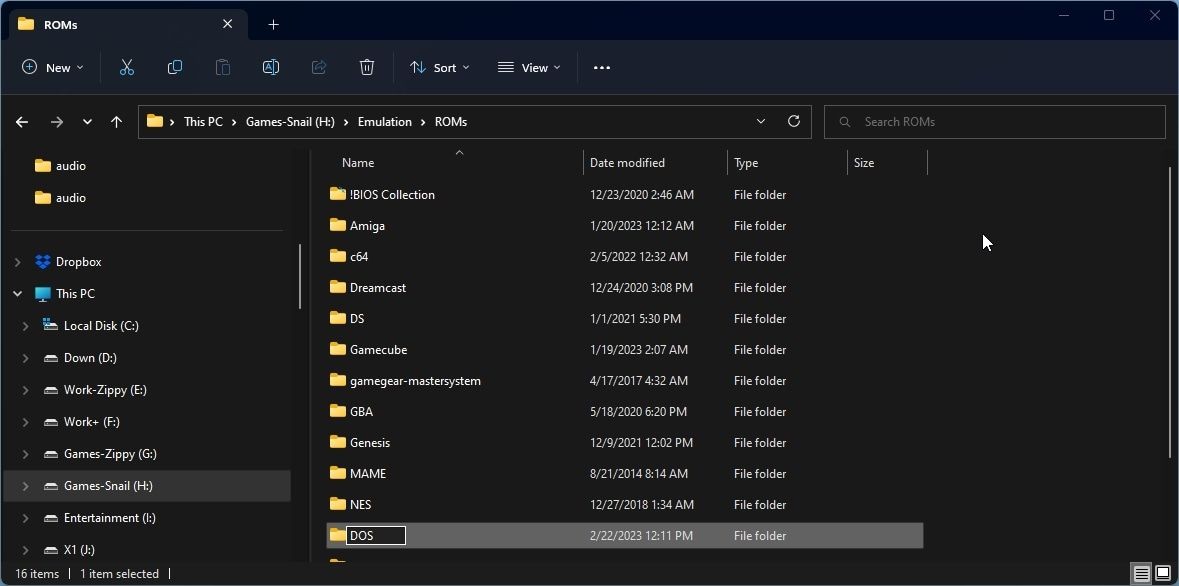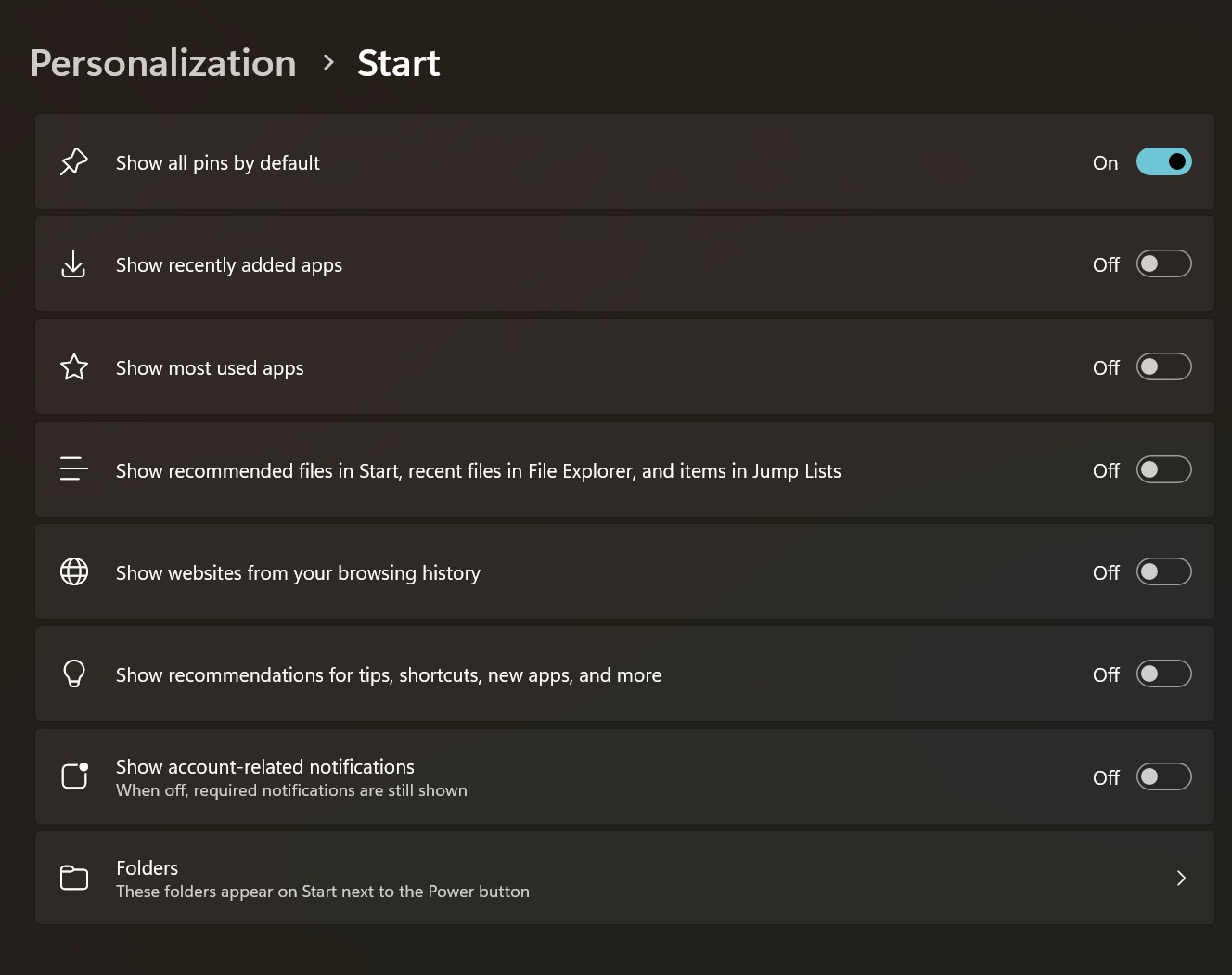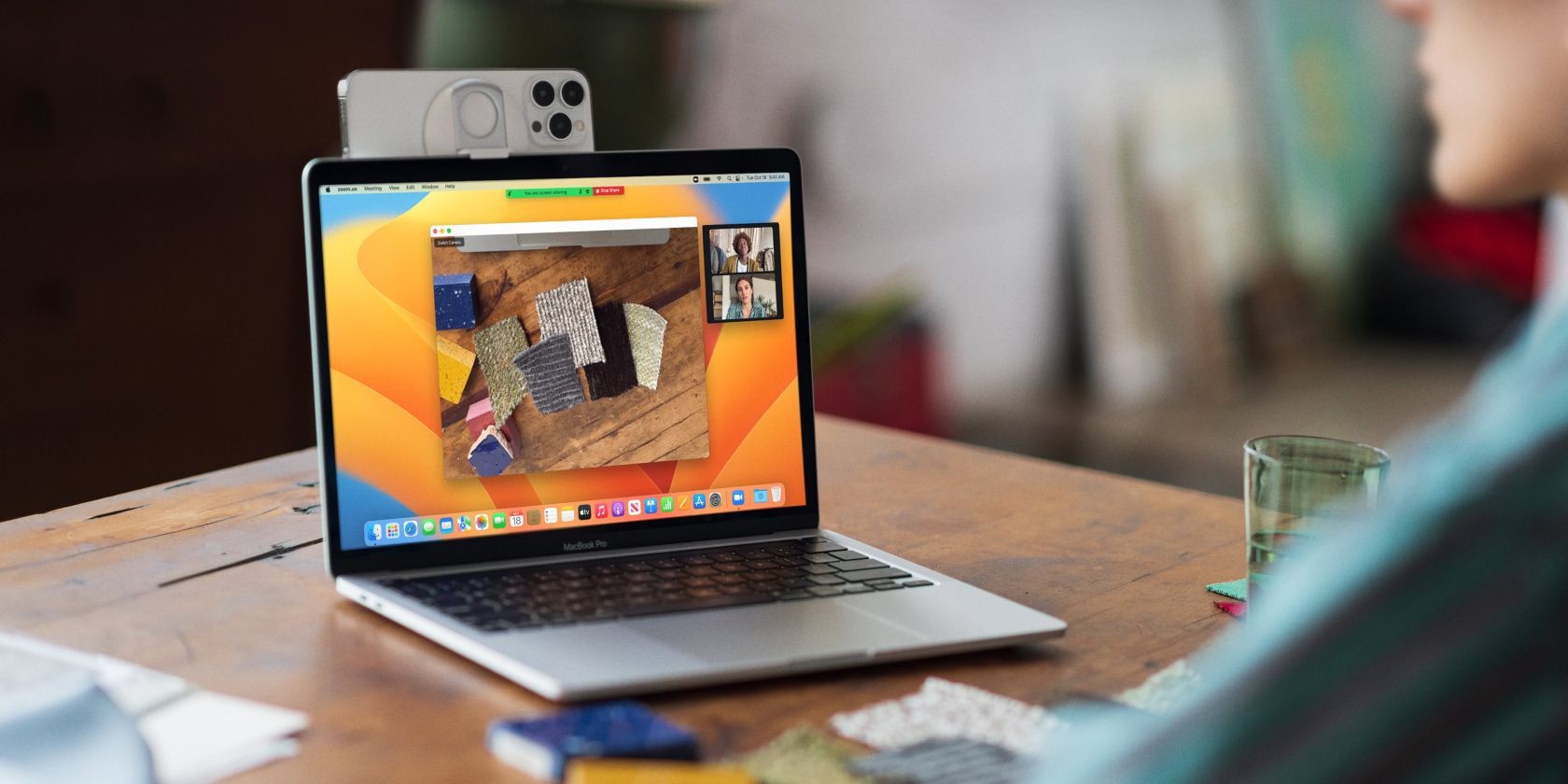Contents
Chế độ Hibernate trên Windows là một tính năng hữu ích giúp bạn lưu lại phiên làm việc, tắt máy tính và sau đó tiếp tục công việc từ nơi bạn đã dừng lại. Tuy nhiên, đôi khi Windows PC của bạn có thể gặp sự cố không thể hibernate khi bạn yêu cầu, dẫn đến máy tính vẫn tiếp tục hoạt động. Nếu bạn đang gặp phải vấn đề này, đừng lo lắng. Dưới đây là một số giải pháp hiệu quả sẽ giúp bạn khắc phục vấn đề nhanh chóng.
1. Chạy Trình Khắc Phục Sự Cố Năng Lượng
Việc chạy các trình khắc phục sự cố tích hợp trên Windows là cách hiệu quả nhất để giải quyết các vấn đề hệ thống phổ biến. Trong trường hợp này, bạn có thể chạy trình khắc phục sự cố Năng lượng và xem liệu điều đó có giúp chế độ hibernate hoạt động trở lại hay không. Dưới đây là các bước thực hiện:
- Nhấn Win + I để mở ứng dụng Cài đặt.
- Nhấp vào Khắc phục sự cố.
- Chọn Các trình khắc phục sự cố khác.
- Nhấp vào nút Chạy bên cạnh Năng lượng.
 Trình Khắc Phục Sự Cố Năng Lượng Trên Windows
Trình Khắc Phục Sự Cố Năng Lượng Trên Windows
Cho phép trình khắc phục sự cố quét hệ thống của bạn để tìm kiếm và khắc phục bất kỳ vấn đề nào. Sau đó, thử sử dụng tùy chọn hibernate lại và xem liệu nó có hoạt động hay không.
2. Tắt Tính Năng Khởi Động Nhanh
Tính năng Khởi động Nhanh là một tính năng hữu ích giúp bạn tránh thời gian khởi động chậm trên máy tính Windows. Tuy nhiên, đôi khi nó có thể làm gián đoạn chức năng của chế độ hibernate và gây ra sự cố. Bạn có thể thử tắt tính năng này để xem liệu nó có giúp ích hay không.
- Nhấn Win + R để mở hộp thoại Run.
- Nhập control vào hộp và nhấp OK để mở Bảng Điều Khiển.
- Nhấp vào Tùy chọn Năng lượng.
- Nhấp vào Chọn những gì các nút nguồn làm từ thanh bên trái.
- Nhấp vào liên kết Thay đổi các thiết lập hiện không khả dụng.
- Chọn Có khi cửa sổ User Account Control (UAC) xuất hiện.
- Bỏ chọn mục Bật khởi động nhanh (được khuyến nghị).
- Nhấp vào nút Lưu thay đổi để áp dụng các thay đổi.
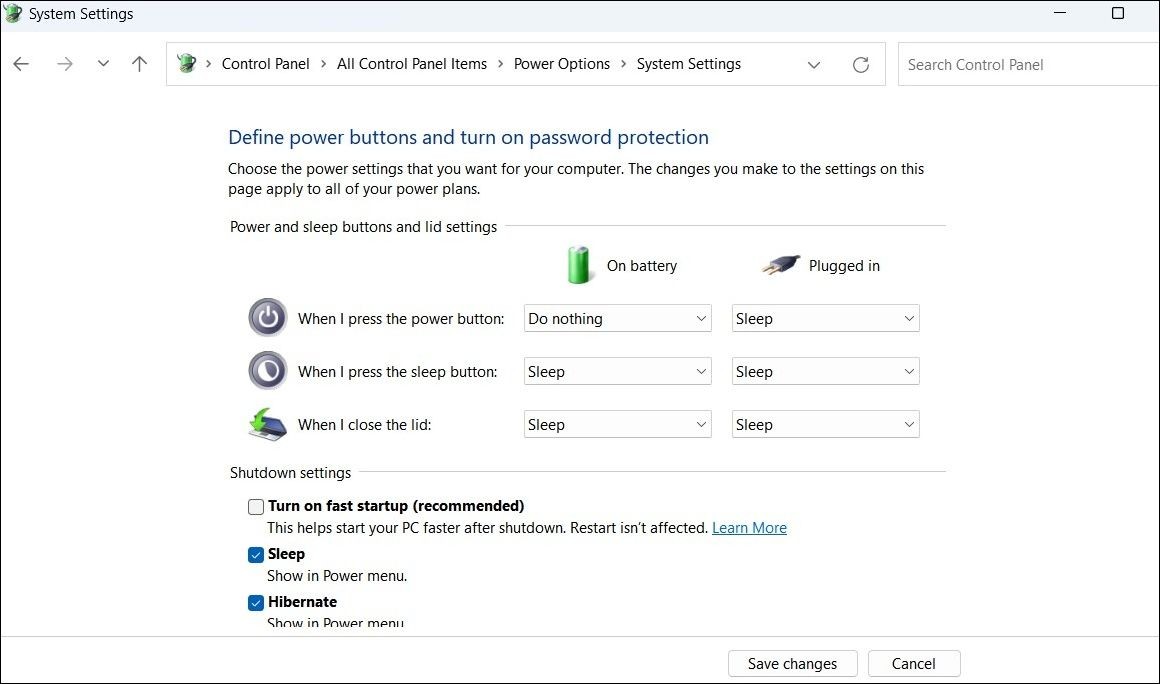 Tắt Tính Năng Khởi Động Nhanh Trên Windows
Tắt Tính Năng Khởi Động Nhanh Trên Windows
Khởi động lại PC của bạn sau khi thực hiện các bước này và kiểm tra xem vấn đề vẫn còn hay không.
3. Đặt Lại Kế Hoạch Năng Lượng
Nếu việc tắt tính năng khởi động nhanh không giúp ích, có thể có vấn đề với cài đặt kế hoạch năng lượng hiện tại của bạn. Trong trường hợp đó, bạn có thể đặt lại kế hoạch năng lượng trên Windows về cài đặt mặc định và bắt đầu lại từ đầu. Để làm điều này, hãy thực hiện các bước sau:
- Sử dụng một trong nhiều cách để chạy Command Prompt với quyền quản trị.
- Nhập lệnh sau vào bảng điều khiển và nhấn Enter:
powercfg -restoredefaultschemes
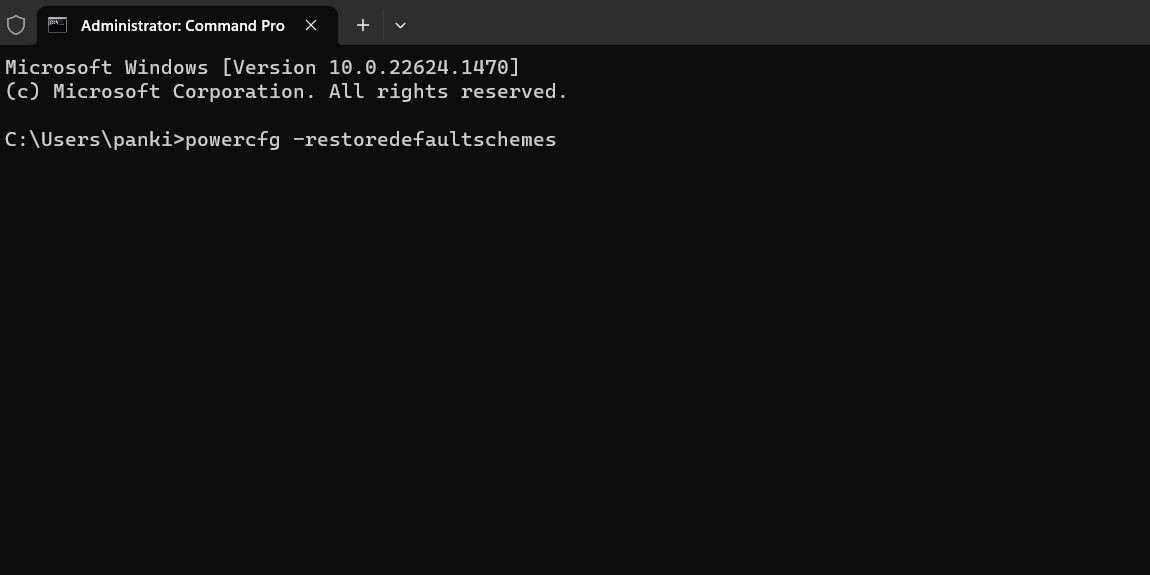 Đặt Lại Kế Hoạch Năng Lượng Trên Windows
Đặt Lại Kế Hoạch Năng Lượng Trên Windows
Sau khi hoàn thành các bước trên, thử sử dụng chế độ hibernate một lần nữa.
4. Thử Các Giải Pháp Cơ Bản Để Giải Quyết Vấn Đề Hibernation Trên Windows
Nếu các giải pháp trên không hiệu quả, bạn có thể thử một số giải pháp chung của Windows để giải quyết vấn đề với chế độ hibernate.
1. Tại sao chế độ Hibernate của tôi không hoạt động?
- Chế độ Hibernate có thể không hoạt động do nhiều nguyên nhân như cài đặt năng lượng không đúng, tính năng khởi động nhanh gây xung đột, hoặc có lỗi hệ thống.
2. Làm thế nào để kiểm tra xem chế độ Hibernate có được bật trên Windows hay không?
- Bạn có thể kiểm tra bằng cách mở Command Prompt và nhập lệnh
powercfg /a. Nếu chế độ Hibernate xuất hiện trong danh sách, nó đã được bật.
3. Tôi có nên tắt tính năng Khởi Động Nhanh để sử dụng Hibernate không?
- Nếu bạn gặp vấn đề với chế độ Hibernate, việc tắt tính năng Khởi Động Nhanh có thể giúp giải quyết vấn đề.
4. Có cách nào khác để tiết kiệm năng lượng trên Windows không?
- Ngoài Hibernate, bạn có thể sử dụng chế độ Ngủ hoặc Ngủ Lai để tiết kiệm năng lượng.
5. Làm thế nào để đặt lại kế hoạch năng lượng trên Windows?
- Bạn có thể đặt lại kế hoạch năng lượng bằng cách mở Command Prompt với quyền quản trị và nhập lệnh
powercfg -restoredefaultschemes.
6. Chế độ Hibernate có an toàn cho dữ liệu của tôi không?
- Chế độ Hibernate an toàn cho dữ liệu của bạn vì nó lưu trữ trạng thái hiện tại của hệ thống trên ổ cứng trước khi tắt máy.
7. Tôi nên làm gì nếu các giải pháp trên không hiệu quả?
- Nếu các giải pháp trên không hiệu quả, bạn có thể cần cập nhật hệ điều hành hoặc tìm kiếm sự hỗ trợ từ bộ phận kỹ thuật.
Hibernate Máy Tính Windows Mà Không Gặp Sự Cố
Hibernating máy tính Windows của bạn có thể rất hữu ích nếu bạn không sử dụng nó trong một thời gian dài. Hy vọng rằng, một trong những mẹo trên sẽ giúp khắc phục vấn đề cơ bản và giúp chế độ hibernate hoạt động trở lại.
Mặc dù hibernate máy tính là một cách tuyệt vời để tiết kiệm năng lượng, nhưng còn có các lựa chọn khác để bảo tồn năng lượng. Ví dụ, bạn có thể đặt máy tính Windows của mình vào chế độ ngủ hoặc sử dụng tính năng “ngủ lai” như một phương pháp thay thế để tiết kiệm năng lượng.